
– «¿Cómo transfiero las fotos de mi teléfono Samsung a mi tableta Samsung?»
– «¿Cómo conecto mi teléfono Samsung a mi tableta?»
– «¿Puedo transferir mis fotos de mi teléfono a mi tableta?»
– «¿Cómo se transfiere fotos de Samsung a Samsung?»
…
Todos tomarán una serie de fotos para grabar los hermosos momentos de la vida diaria con teléfono móvil. Suponiendo que su teléfono Samsung se esté quedando sin almacenamiento, no hay duda de que debe transferir estas fotos a otro dispositivo en lugar de eliminarlas. Por lo tanto, debe saber cómo transferir fotos del teléfono Samsung a la tableta que esté llena de almacenamiento.
Ahora, aquí esta publicación le mostrará 5 formas de transferir fotos del teléfono Samsung a la tableta. Puede elegir una de ellas para transferir estas fotos de manera rápida y fácil. Siga este artículo para realizar estas transferencias de fotos.
Parte 1: Un clic para transferir fotos del teléfono Samsung a la tableta a través de la transferencia de Mobilekin para dispositivos móviles
La mejor manera que recomiendo es usar la transferencia de Mobilekin para dispositivos móviles para transferir fotos del teléfono Samsung a su tableta. Las razones por las que hago esta sugerencia como el siguiente:
En primer lugar, puede transferir fotos al dispositivo Android con facilidad.
En segundo lugar, también puede cambiar a un nuevo iDevice con 1 clic.
Además, no solo Mobilekin puede transferir para las fotos de transferencia móvil, sino que también puede hacer una copia de seguridad y restaurar los datos en su dispositivo sin pérdida de datos.
Also, MobileKin Transfer for Mobile supports 3000+ phones, such as Samsung Galaxy, HTC, Motorola, Sony, LG, Xiaomi, Huawei, ZTE, iPhone XS, iPhone XR, iPhone X, iPhone 8, iPhone 8 Plus, iPhone 7, iPhone 7 Plus, iPhone 6S, iPhone 6S Plus, iPhone 6, iPhone 6 Plus, iPhone 5S, iPhone 5, iPad Air/mini, the new iPad, iPod touch, iPod clásico, etc.
Aquí, puede hacer clic en el icono de descarga y seguir los pasos para probar. Por supuesto, se ofrecen dos versiones para que usted elija.
![]()

Aquí le mostramos cómo transferir fotos del teléfono Samsung a la tableta Samsung con un solo clic:
Paso 1: inicie el programa y conecte el teléfono y la tableta Samsung a PC/Mac
Después de descargar y iniciar el programa, verá la interfaz como a continuación:
Luego, debe usar el cable USB para conectar su teléfono y tableta Samsung a PC y hacer que sean detectados mediante la transferencia de Mobilekin para dispositivos móviles. Entonces el programa podría comenzar a inicializar su dispositivo. Asegúrese de habilitar la depuración USB en su dispositivo y siga las indicaciones en pantalla. Conecte su tableta a la PC es de la misma manera.

Nota: Si aún no puede conectar el teléfono a la PC, puede ir a la página «Qué hacer si el programa no reconoce mi dispositivo Android» para encontrar la respuesta.
Paso 2: confirme el dispositivo fuente y el dispositivo de destino
Asegúrese de la posición del dispositivo fuente y el dispositivo de destino. Puedes hacer clic «Voltear«Para cambiar su posición, si el dispositivo de origen (teléfono Samsung) y el dispositivo de destino (tableta) están en el lado equivocado.
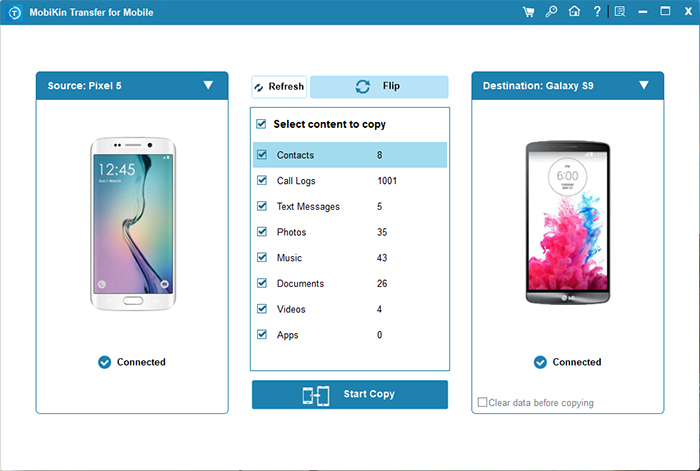
Si su dispositivo de destino es la versión de Android, puede elegir «Borrar datos antes de copiar» para eliminar los datos anteriores.
Paso 3: Un clic para transferir fotos del teléfono Samsung a la tableta
Seleccione la opción de «Fotos«Y toque»Inicio de la copia«Para transferir fotos desde el dispositivo fuente (teléfono Samsung) al dispositivo de destino (tableta).
El programa le mostrará que «Se completa la transferencia«Cuando está terminado. Solo golpea el»DE ACUERDOBotón «en la parte inferior.

Ahora, puede desconectar los dispositivos de forma segura y ver las fotos en la tableta desde su teléfono Samsung.
Es posible que desee saber:
Cómo transferir aplicaciones entre Samsung Galaxy Phone & Tablets
Parte 2: Cómo transferir fotos del teléfono Samsung a la tableta Samsung a través de Dropbox
Dropbox La aplicación se puede usar para transferir fotos del teléfono Samsung a la tableta Samsung, y es simple hacerlo. Al principio, debe descargar Dropbox en su teléfono Samsung y tableta.
Estos son los pasos que puede seguir y transferir fotos del teléfono Samsung a la tableta Samsung:
Paso 1: Inicie el Dropbox y registre su cuenta.
En su teléfono, inicie el Dropbox y registre su cuenta que tenga. Si no tiene uno, debe crear una cuenta.
Paso 2: elija una carpeta y agregue las fotos que desee al Dropbox.
Esta carpeta guardará las fotos que desee y desde su teléfono Samsung. Hay un icono «+«En la esquina inferior derecha, presione y elija las fotos que desee del teléfono Samsung.
Después de seleccionar todas las fotos que desee, presione «Cargar archivosOpción para esperar a que estas fotos se agregen al Dropbox.

Paso 3: Transfiera fotos del teléfono Samsung a la tableta Samsung
Inicie el Dropbox en su tableta e inicie sesión con la misma cuenta. Abra la carpeta que puede ver todas las fotos que acaba de subir en el Dropbox. Seleccione el icono de tres puntos para tocar la opción de «Guardar en el dispositivo“, Guardará la carpeta en su tableta.
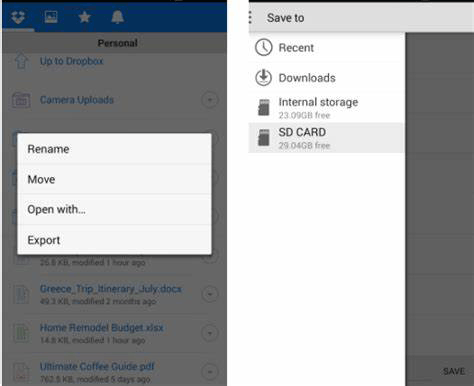
Nota: También puede usar otra forma, seleccione las flechas hacia abajo al lado de la carpeta que desee y elegir «Exportar“, Para transferir fotos del teléfono Samsung a la tableta Samsung.
No se puede perder: las 6 mejores formas de transferir contactos de Android a Android en 2023
Parte 3: Cómo sincronizar fotos del teléfono Samsung a la tableta Samsung a través de Samsung Sidesync
¿Qué es Sidesync Samsung? Samsung Sidinc es desarrollado por Samsung para transferir el archivo entre el teléfono Samsung y el otro. No es sorprendente transferir fotos del teléfono Samsung a la tableta Samsung con este programa. Hay los pasos para aprender cómo aprovechar Samsung Sidesync para transferir fotos del teléfono Samsung a la tableta.
Paso 1: Descargue el Samsung Sidesync en su teléfono Samsung y tableta.
Recuerde conectar el mismo Wi-Fi tanto su teléfono Samsung como su tableta y iniciar este programa en los dispositivos.
Paso 2: Conecte su teléfono Samsung y su tableta y sincroniza fotos desde el teléfono Samsung a la tableta Samsung.
Toque el «Pantalla telefónicaBotón en la esquina superior izquierda de su tableta si su pantalla del teléfono no se muestra en su tableta.
Haga clic en «AplicacionesIcono, encuentre «Galería«Y presione. Después de eso, puede elegir las fotos que desea sincronizar con su tableta Samsung. Arrastre estas fotos que desea a la tableta y puede ver las imágenes en la tableta desde su teléfono Samsung.
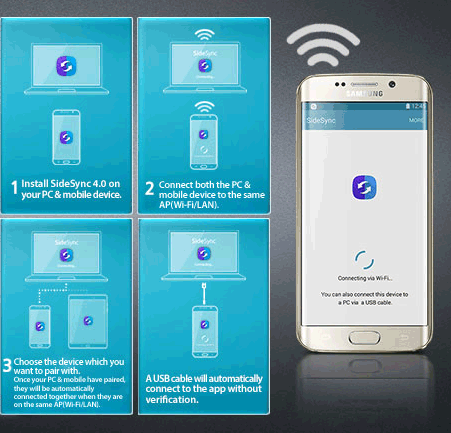
Transferir datos de Huawei a Samsung
Parte 4: Transfiera fotos del teléfono Samsung a la tableta a través de la conexión Bluetooth
La cuarta forma que quiero mostrarle es usar Bluetooth Connect para transferir fotos del teléfono Samsung a la tableta de manera simple y fácil.
Aquí le mostramos cómo sincronizar fotos del teléfono Samsung a la tableta Samsung usando Bluetooth:
Paso 1: Encienda Bluetooth y «Wireless and Networks» tanto en su teléfono Samsung como en su tableta.
Encienda primero el Bluetooth. Haga clic en el «Menú«Botón y toque»AjustesIcono, encuentre el «Inalámbrico y redesOpción y encenderlo.

Paso 2: Detectar y conectar la tableta Samsung.
Su teléfono comenzará a detectar otros dispositivos que encienden el Bluetooth y están cerca. Elija su tableta para conectarse, para transferir fotos de su teléfono a tableta.
Recuerde confirmar la solicitud de emparejamiento Bluetooth en su tableta a través de HIT the «AceptarIcono.
Paso 3: Transfiera fotos del teléfono a la tableta.
Learn more: 6 Mejores Métodos para Transferir Archivos de una Tableta Samsung Galaxy a un PC
Ahora, puede seleccionar las imágenes que desea transferir a través de Bluetooth Connection.
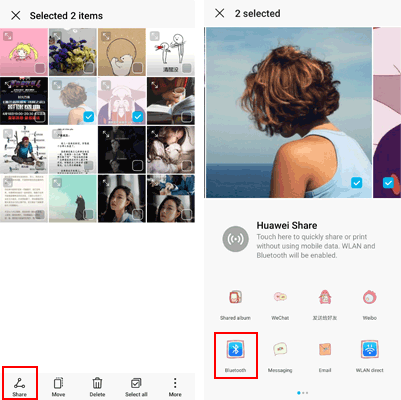
Parte 5: Obtenga fotos del teléfono Samsung a la tableta a través de la conexión Wi-Fi
Además, puede usar la conexión Wi-Fi para obtener fotos del teléfono Samsung a la tableta. Debe utilizar la transferencia de archivos WiFi de herramientas para hacer posible la transferencia. Si desea saber más sobre cuáles son los pasos, aquí están los detalles.
Así es como transfiere fotos del teléfono Android a la tableta Android:
Paso 1: Instale y encienda la transferencia de archivos WiFi en su tableta.
Descargue el programa en la tableta y conecte la misma red Wi-Fi tanto en el teléfono Samsung como en la tableta.
Después de garantizar que el teléfono y la tableta Samsung ya hayan conectado la misma red inalámbrica y inicie el programa, haga clic en «EmpezarBotón para comenzar el proceso.
Paso 2: Transfiera sus fotos del teléfono Samsung a la tableta.
Recibirá una dirección IP junto con un puerto que aparecerá en una conexión que es para el navegador de escritorio, y verá una interfaz fácil de usar.
Toque el «Seleccionar archivo«Botón y elige el»Gestor de archivosIcono, haga clic en «Comenzar“. Sus fotos se transfieren de su teléfono Samsung a la tableta.
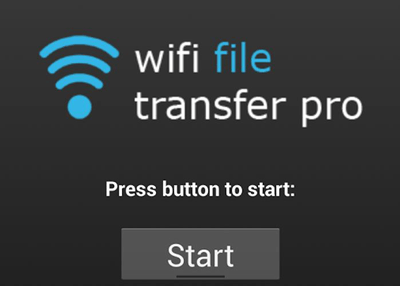
El resultado final:
Eso se trata de cómo transferir fotos del teléfono Samsung a la tableta. En lo que a mí respecta, la transferencia de Mobilekin para Mobile es la mejor opción debido a su integral que en comparación con otros métodos. Pruebe la transferencia de Mobilekin para móvil para transferir fotos del teléfono Samsung a la tableta con 1 clic. Para ser honesto, es hora de tomar medidas, no quiero que lo pierdas.
Si los 5 métodos anteriores son útiles para usted, es apreciado para usted compartir esta página con sus amigos que lo necesitan.
